5.1 进入扭曲(Warp)操控板
2025年10月13日
5.1 进入扭曲(Warp)操控板
使用特征的扭曲(Warp)命令可以对实体、曲面和曲线的结构与外形进行变换。为了便于学习扭曲命令的各项功能,下面先打开一个图5.1.1所示的模型,然后启动扭曲命令,进入其操控板。具体操作如下。
Step1.设置工作目录和打开文件。将工作目录设置至D:\creo2.2\work\ch05\ch05.01,打开文件instance.prt。
Step2.在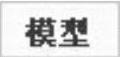 功能选项卡选择
功能选项卡选择 命令。
命令。
Step3.系统弹出“扭曲”操控板(此时操控板中的各按钮以灰色显示,表示其未被激活),选取图5.1.1所示的模型。
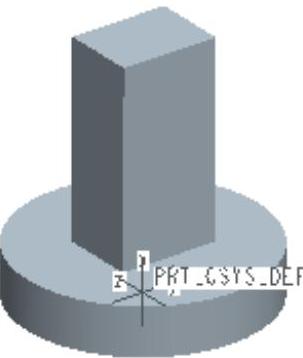
图5.1.1 模型
Step4.此时,“扭曲”操控板中的各按钮加亮显示(图5.1.2),然后就可以选择所需工具按钮进行模型的各种扭曲操作了。
图5.1.2所示“扭曲”操控板中的各按钮说明如下:
A:启动变换工具;B:启动扭曲工具;C:启动骨架工具;D:启动拉伸工具;
E:启动折弯工具;F:启动扭转工具;G:启动雕刻工具。
●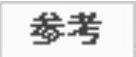 :单击该选项卡,在打开的面板中可以设定要进行扭曲操作的对象及其操作参考。
:单击该选项卡,在打开的面板中可以设定要进行扭曲操作的对象及其操作参考。
☑ :在扭曲操作过程中,隐藏原始几何体。
:在扭曲操作过程中,隐藏原始几何体。
☑ :在扭曲操作过程中,仍保留原始几何体。
:在扭曲操作过程中,仍保留原始几何体。
☑ :启用小平面预览。
:启用小平面预览。
● :单击该选项卡,在打开的面板中将列出所有的扭曲操作过程,选择其中的一项,图形窗口中的模型将显示在该操作状态时的形态。
:单击该选项卡,在打开的面板中将列出所有的扭曲操作过程,选择其中的一项,图形窗口中的模型将显示在该操作状态时的形态。
● :单击该选项卡,在打开的面板中可以进行一些扭曲操作的设置,选择不同的扭曲工具,面板中显示的内容各不相同。
:单击该选项卡,在打开的面板中可以进行一些扭曲操作的设置,选择不同的扭曲工具,面板中显示的内容各不相同。
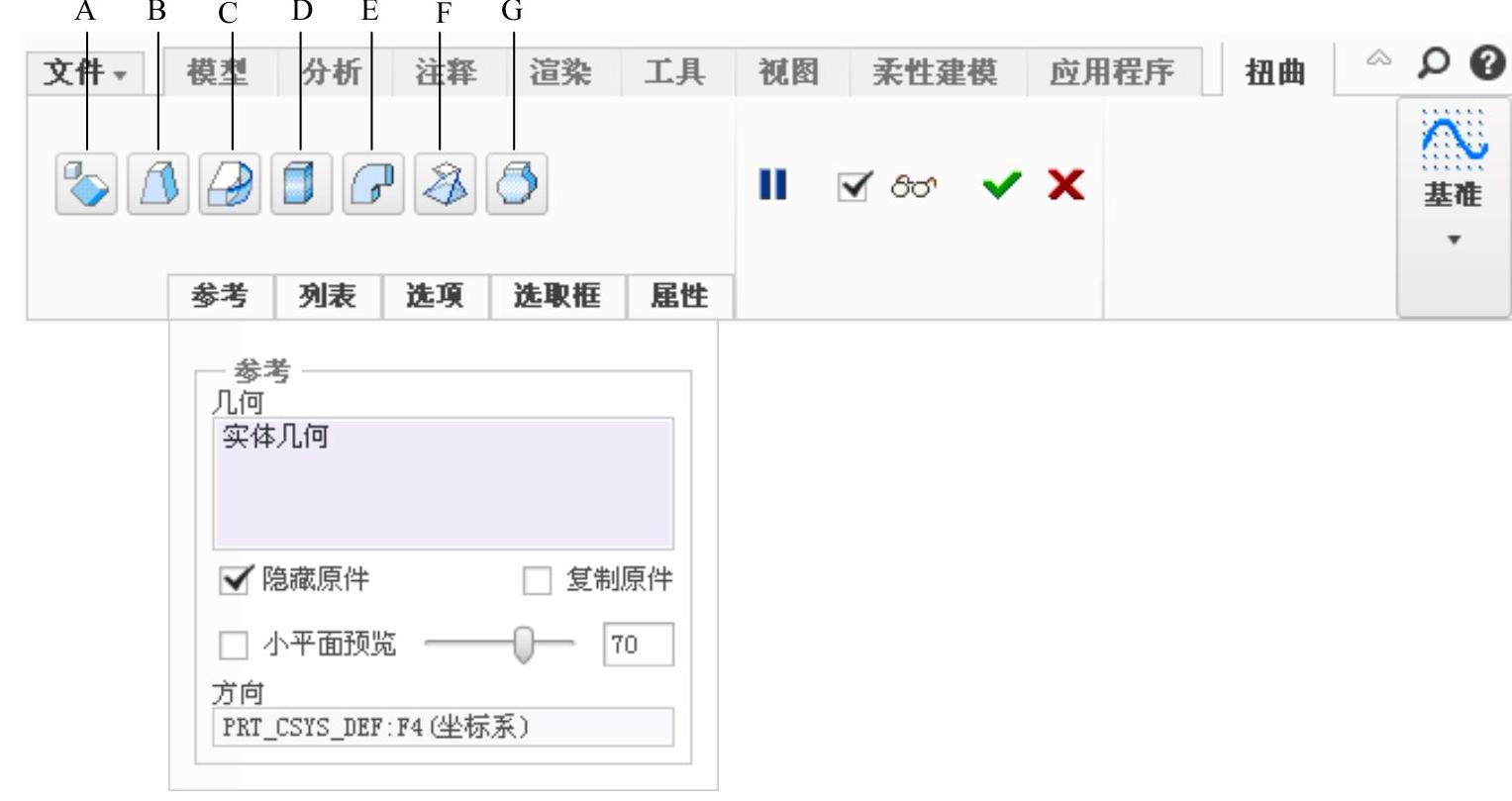
图5.1.2 “扭曲”操控板
